私は、カラオケ用の動画を自分で作る為にMovavi Video Suitoという動画編集ソフトを購入しました。
安く購入する手順や実際の作り方を簡単にまとめた記事を投稿済みです。
作ったMADはYouTubeにもupしています。
そこまでせっかくやっているので、他の使い方もまとめていこうと思います。
購入前の機能確認という意味で読んでみるのもいいかもしれませんよ?
今回は、「切り抜きの方法」についての説明です。
ちなみに、カラオケ用途に動画編集をしているので、カテゴリはカラオケに突っ込んでいます。
1.初めに
色々な動画を見ていると「切り抜き」って見かけますよね。
特定の箇所だけ切り抜いて他の画像と合成するアレです。
結婚式の最初のムービーとかクソコラとかでよく見かけるアレです。
あの切り抜きがMovavi Video Suiteの基本機能に含まれています。
名称は“クロマキー”という機能です。
この機能を使うと、画像から特定の色を除外することができます。
今回はそんなクロマキーの説明をしていきます。
2.下準備
クロマキーは便利なのですが、万能というわけではありません。
クロマキーの一番の問題は、除外できる色が一色という点です。
大体の画像はカラフルです。
そこから一色を除いても意味があるように思えませんよね?
ではどうするのかという話なのですが、解決方法は単純です。
不要な部分を同色で塗りつぶしてしまえばいいんです。
BB素材って聞いたことありませんか?
ブルーバック素材と言って、キャラクターに対して背景が青一色になっている画像のことです。
止まらないオルガBBが有名ですね。
止まるんじゃねぇぞ…。

この青背景が透過できるようになっているのです。
おそらく動画の場合はいくつもBB素材を作って動画にしているのでしょうね…。
ちなみに、背景が一色になっていれば良いので、青になっている必要はありません。
私は緑にしていることが多いです。
ただ、青以外にしてもBB素材と呼ぶそうですよ?
ということで、まずは切り抜きの前の下準備として、背景の塗り潰しから始めましょう。
方法は単純明快、ペイントで画像を開いて物理的にチマチマと塗りつぶすだけです。
ペイントを開いて「ファイル」の「開く」から切り抜きたい画像を開きます。
(画像を直接ドラッグでも可)
ペイントには選択した範囲を消去したり移動したりする機能があります。
まずはこの機能を使って大雑把に編集していきます。
下図の「自由選択」を選びます。
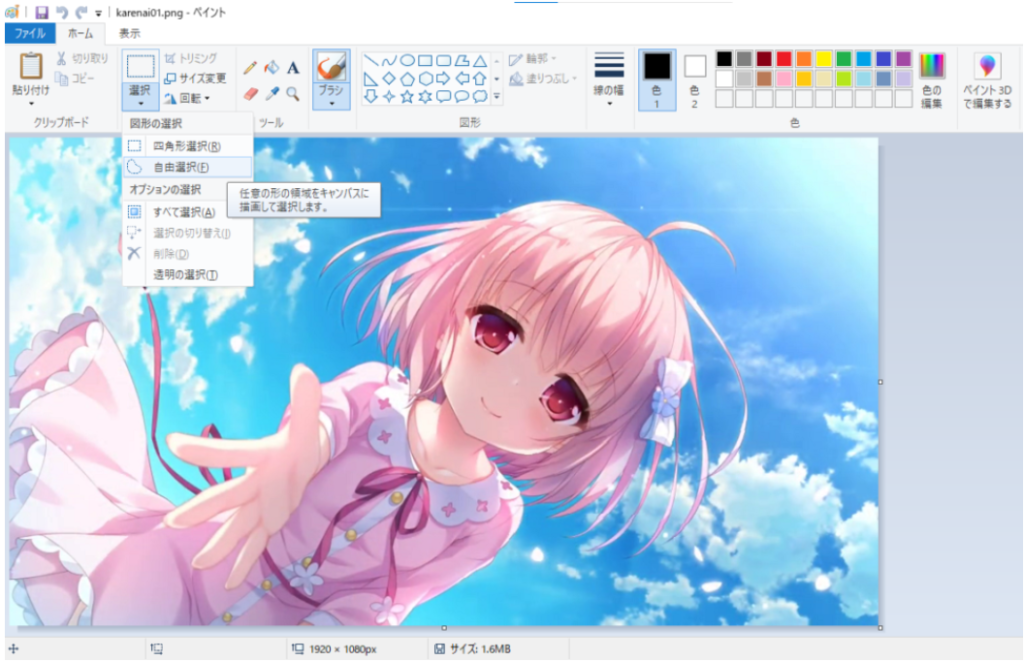
これを選択した状態で右クリックしながらカーソルを移動させ、余分な範囲を囲んでdeleteキーを押します。
すると、以下のようになります。
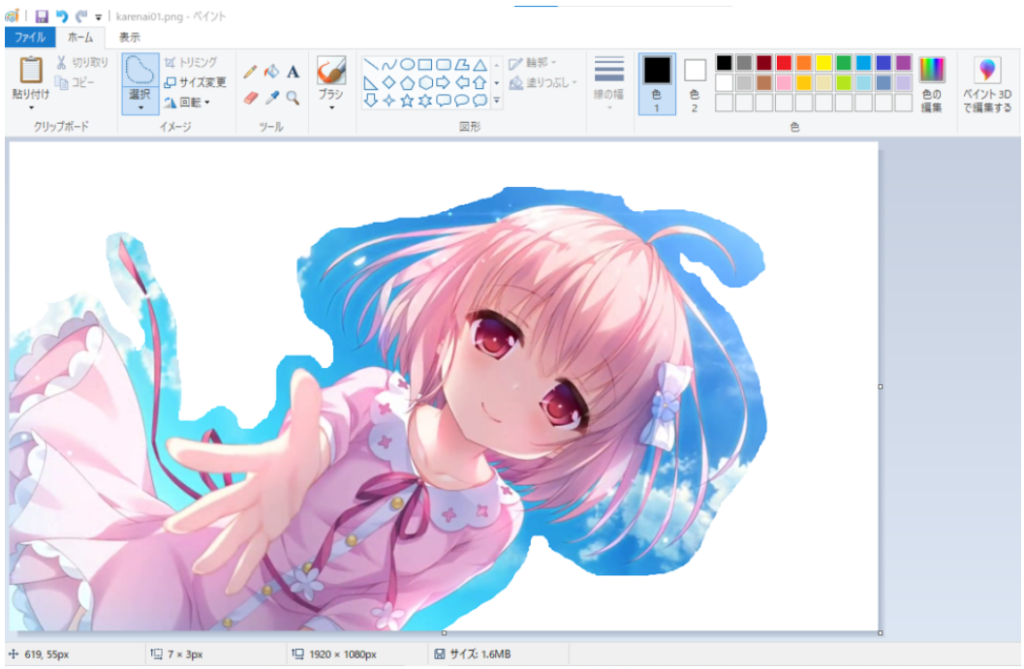
塗りつぶしツールで白くなった範囲をクリックします。
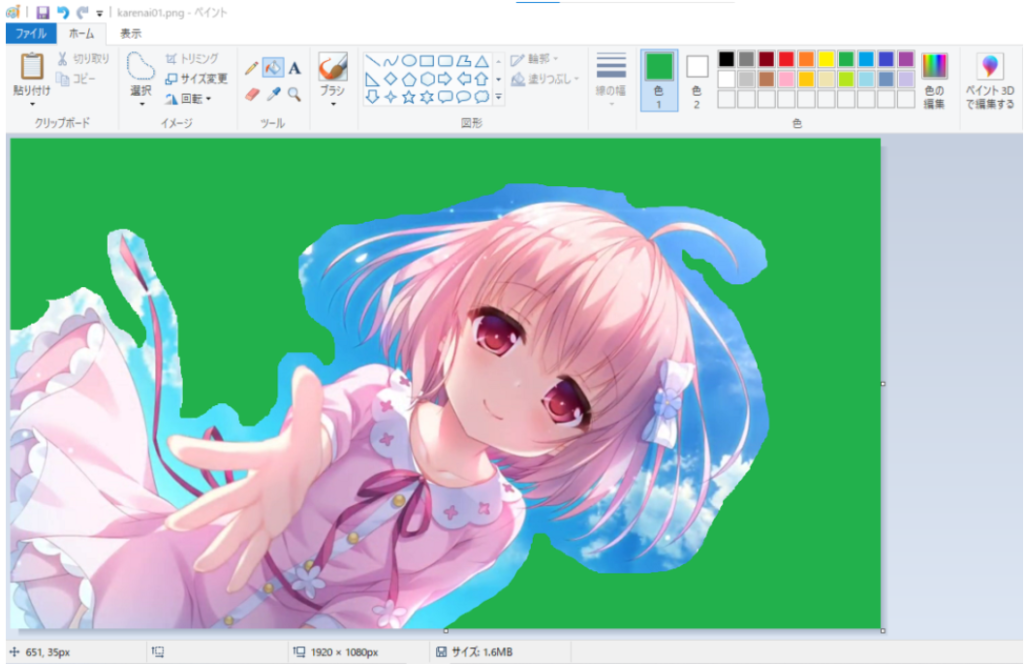
これで大まかには塗りつぶせましたね。
私は緑に塗りつぶしていますが、好きな色でOKです。
ただ、キャラクターに含まれる色で塗りつぶすとその色まで透過されるので注意です。
後は、拡大して気合いで塗りつぶしてください。
どの程度で妥協するかはあなた次第です☆
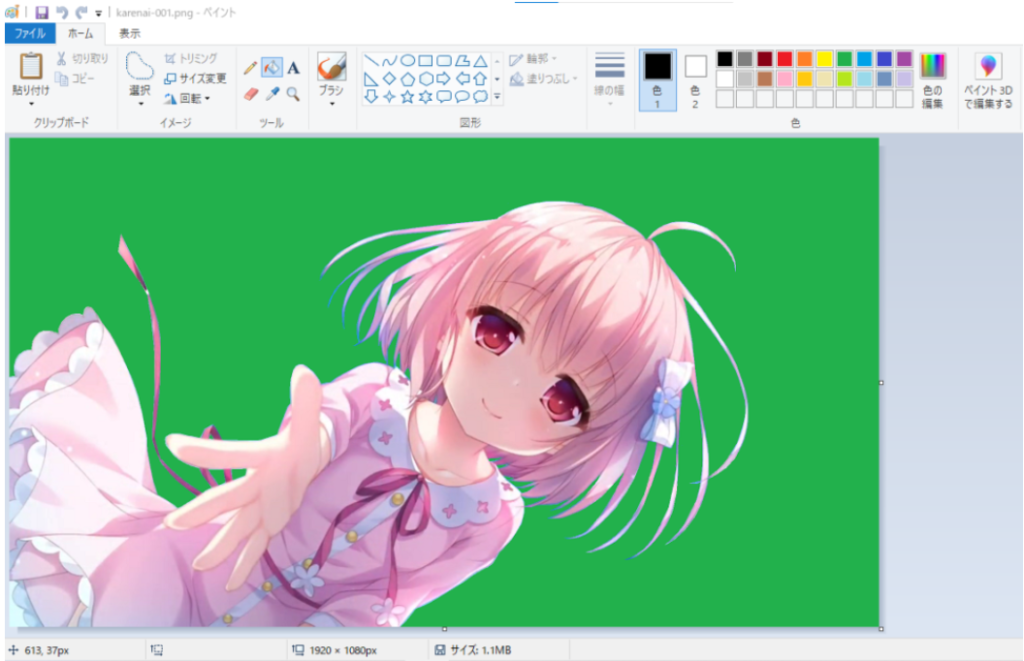
この画像を保存したら準備は完了です。
3.クロマキーを使う
使用するのはMovavi Video SuiteのMovavi Video Editorです。
先程編集したBB素材をインポートしたら、画面下のエリアにドラッグ&ドロップします。
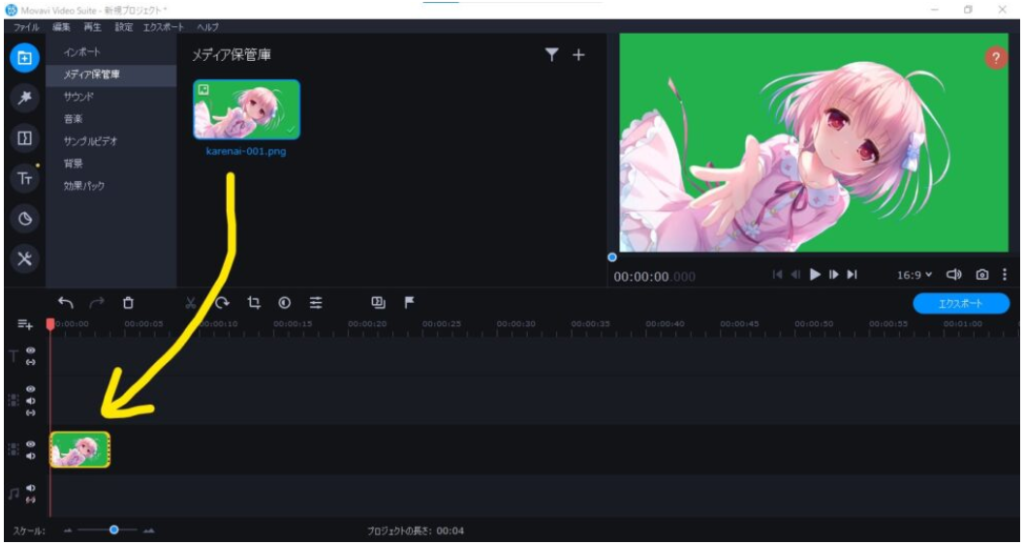
「その他のツール」の「クロマキー」を選択します。

この状態で画面右側に映し出されている画像の緑部分をクリックします。
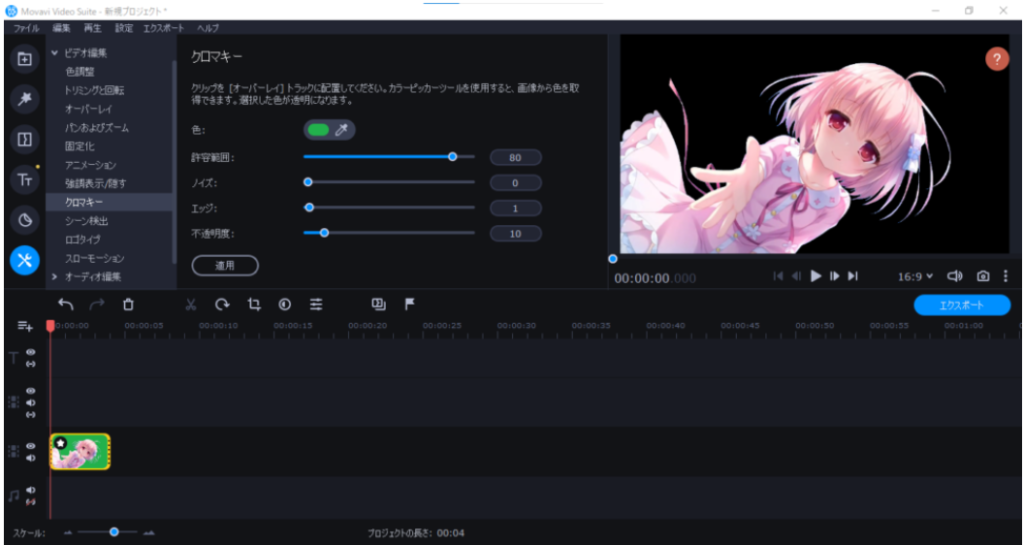
なんか背景真っ黒になりましたよね?
これで切り抜きが完了しています。
他の画像と並べてみればわかります。
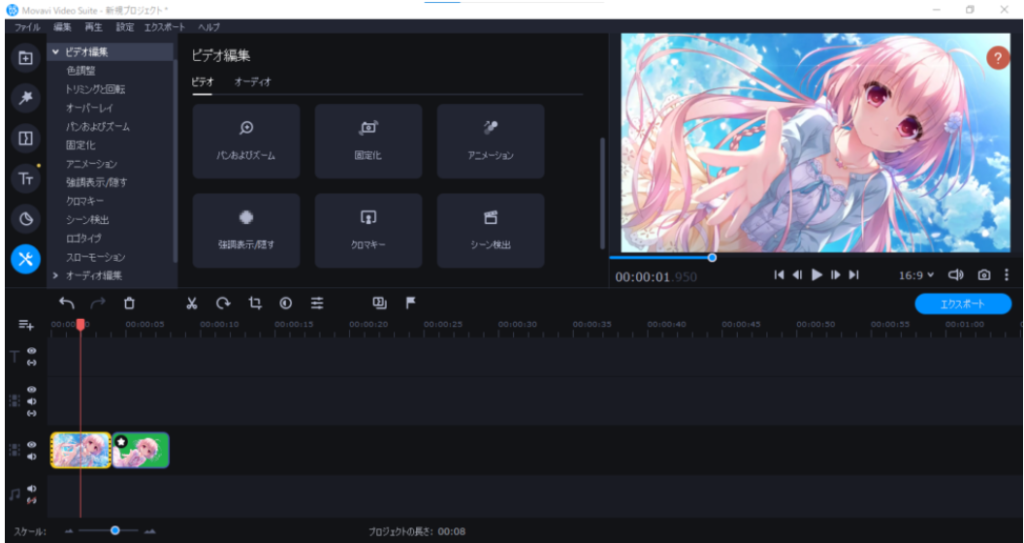
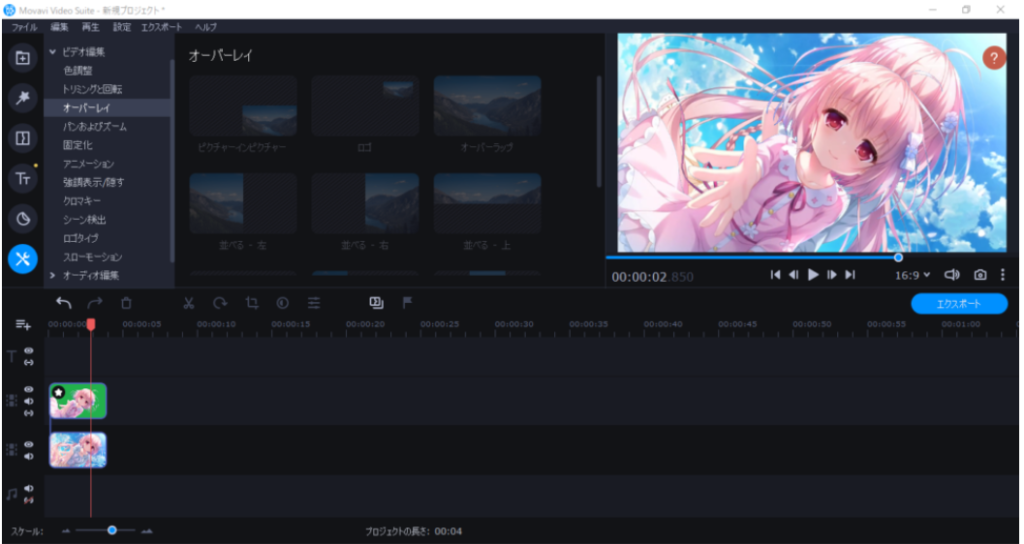
切り抜きできてるでしょう?
下準備が時間かかるだけで、クロマキーの使い方は簡単なんですよ。
クロマキー自体は他の動画編集ソフトにも付いている機能ですが、必ず付いているかは謎です。
少なくとも、Movavi Video Suiteのセットには含まれています。
あとは何か透過させたり移動してサムネ完成です。
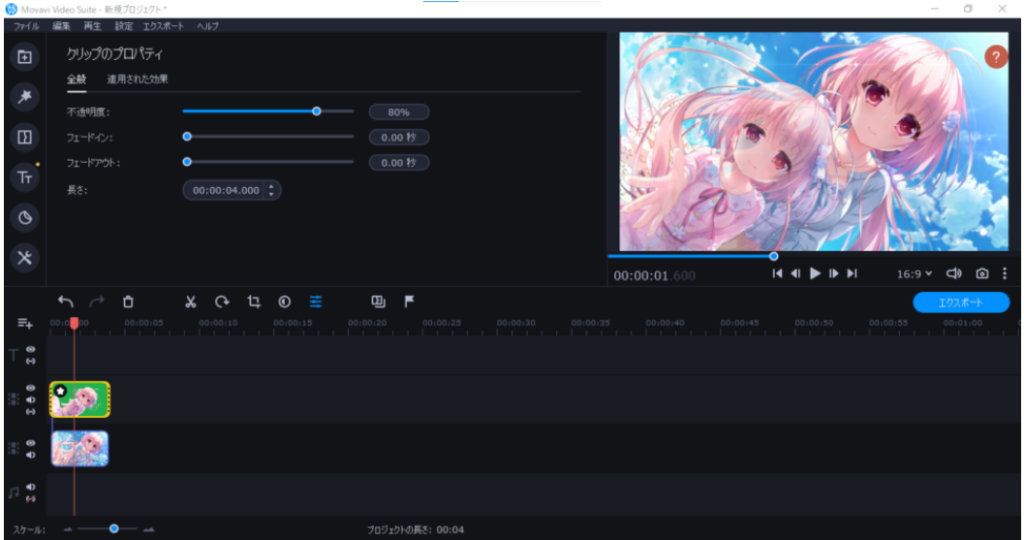
この透過させる方法も一応まとめてます。




